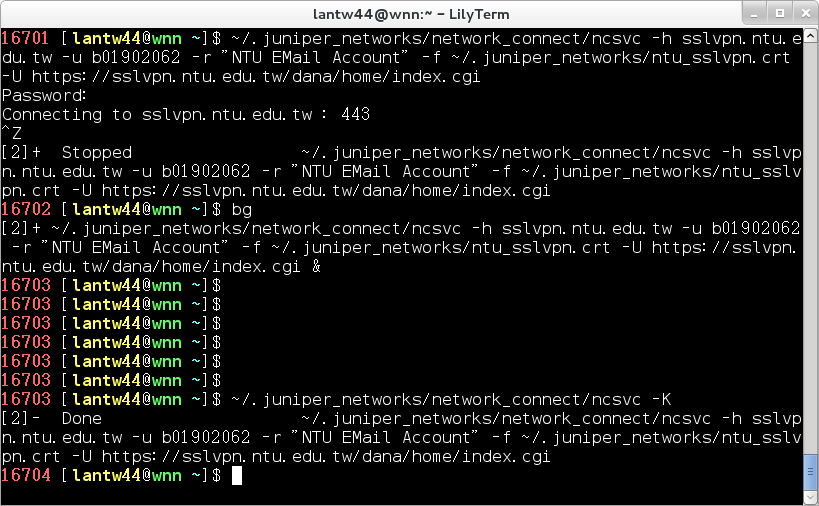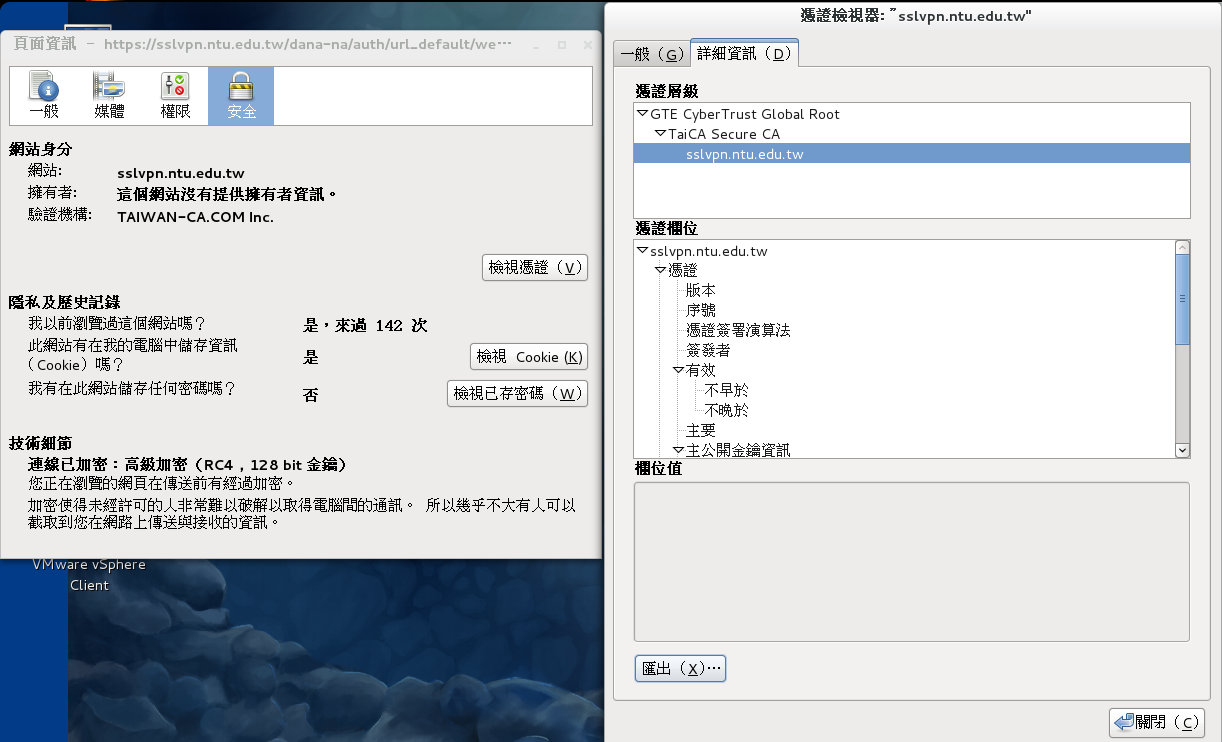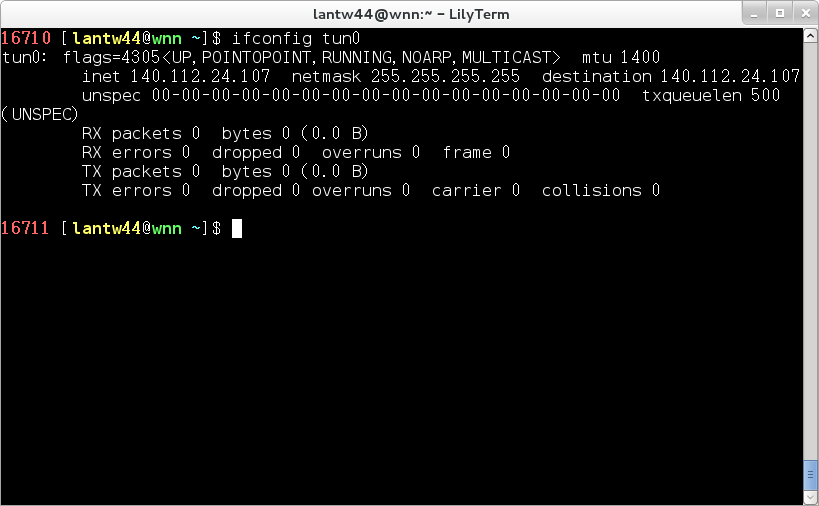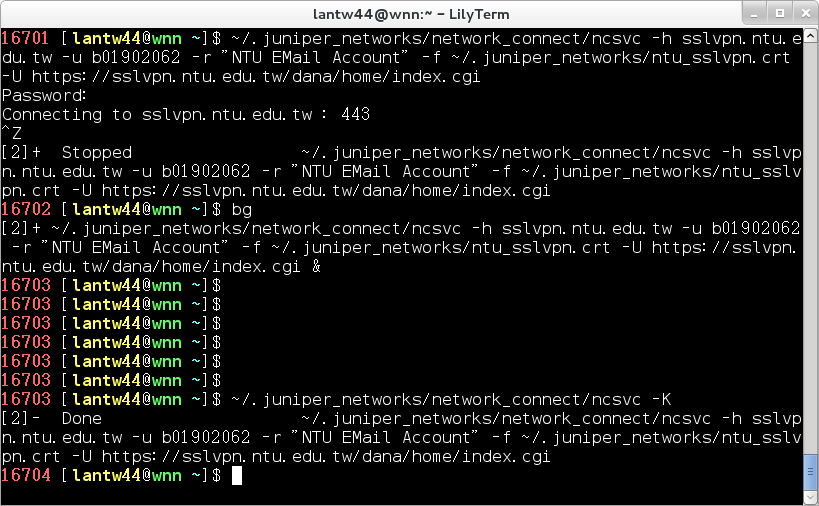註:Juniper Network Connect 並無 64 位元 Linux 版本,所以有點麻煩
這裡有一些與發行版相關的測試
- 準備好需要的軟體:Firefox、Java、xterm
(使用 OpenJDK + IcedTea-Web 也是可以的)
- 連上臺大 VPN 網頁
- 登入後初次使用會出現一個 xterm 視窗,要求輸入 root 密碼
注意安裝完畢後連線程式並沒有正確啟動!
- 安裝程式會將檔案放置在你的家目錄下:
~/.juniper_networks/ncLinuxApp.jar ==> 下載的原始檔案
~/.juniper_networks/network_connect/ncsvc ==> 連線程式,注意它有 setuid root!
~/.juniper_networks/network_connect/libncui.so ==> Java 使用者界面會載入的函式庫檔
- 由於預設的 64 位元的 Java 並無法載入 32 位元的 libncui.so,所以我們將直接執行 ncsvc
- 首先我們要先取得憑證檔案:使用 Firefox 連上臺大 VPN 網頁,在畫面空白處按右鍵 -> 檢視頁面資訊 -> 安全 -> 檢視憑證 -> 詳細資訊 -> sslvpn.ntu.edu.tw -> 匯出憑證 (X.509 憑證 (DER)),儲存為 ~/.juniper_networks/ntu_sslvpn.crt
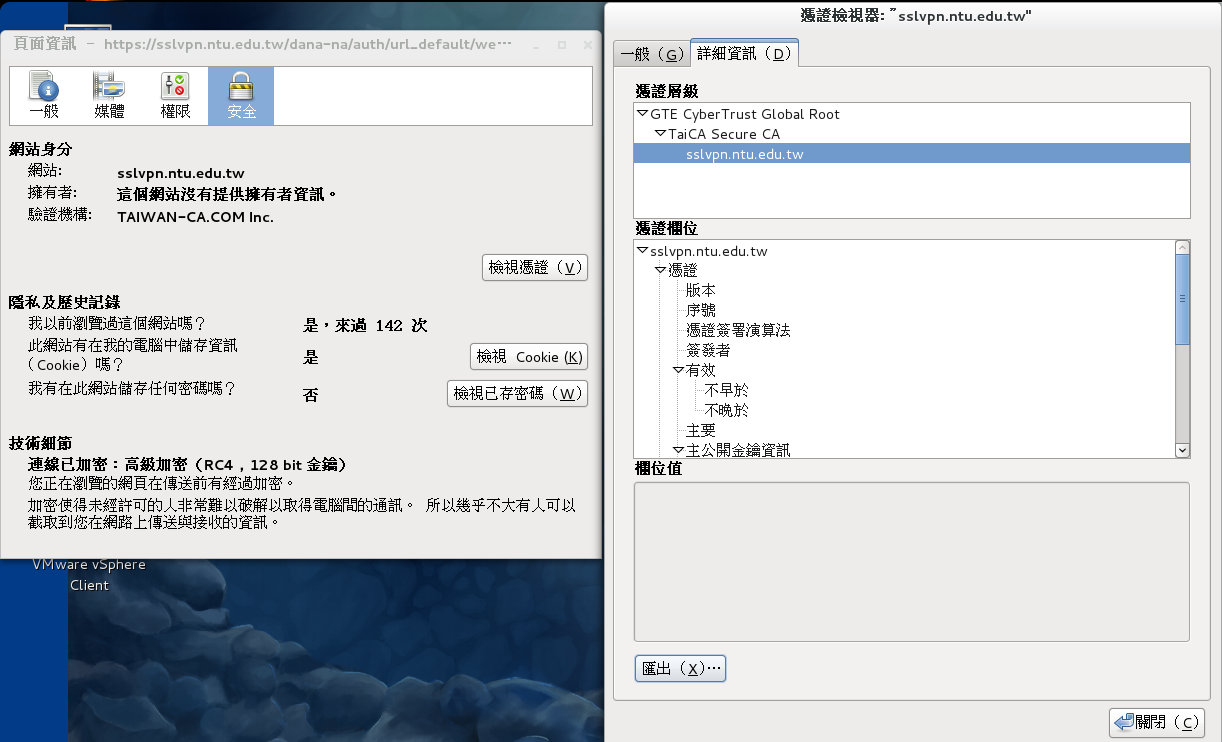
-
開始連線只要到終端機下輸入 ~/.juniper_networks/network_connect/ncsvc -h sslvpn.ntu.edu.tw -u 學號 -r "NTU EMail Account" -f ~/.juniper_networks/ntu_sslvpn.crt -U https://sslvpn.ntu.edu.tw/dana/home/index.cgi ,並輸入密碼即可
同時可用 ip 或 ifconfig 等工具程式檢視是否多出一張 tun0 網卡
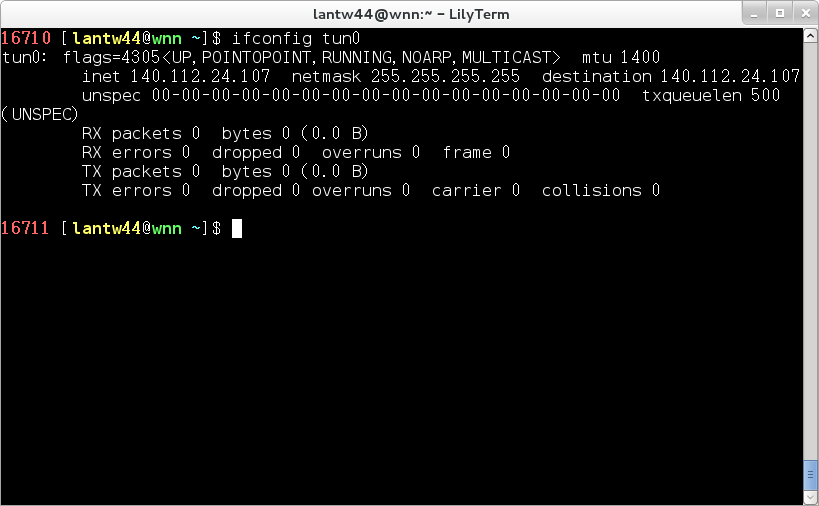
-
若要結束連線,則輸入 ~/.juniper_networks/network_connect/ncsvc -K